Cara Memperbaiki 500 Kesalahan Server Internal: Terjadi Kesalahan
Diterbitkan: 2025-08-22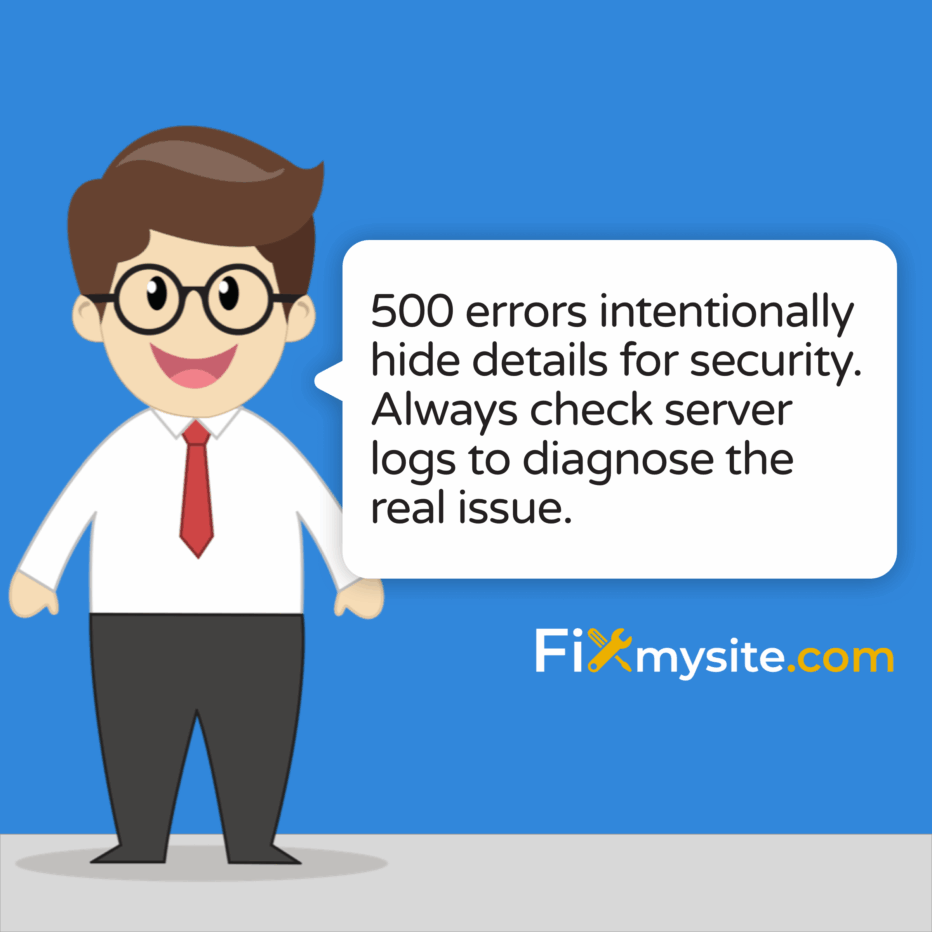
Melihat pesan “500 Internal Server Error” di situs WordPress Anda dapat memicu panik langsung. Situs web Anda turun, pengunjung tidak dapat mengakses konten Anda, dan jika Anda menjalankan toko online, Anda kehilangan penjualan setiap menit. Kami memahami betapa stres situasi ini, terutama ketika Anda tidak yakin apa yang menyebabkannya atau bagaimana memperbaikinya.
Kesalahan ini menunjukkan ada yang salah di server web yang menampung situs Anda, bukan dengan browser pengunjung Anda. Kabar baiknya? Sebagian besar 500 kesalahan dapat diselesaikan setelah Anda mengidentifikasi penyebab spesifik.
Dalam panduan ini, kami akan memandu Anda melalui memahami apa yang menyebabkan kesalahan ini dan memberikan solusi yang jelas dan langkah demi langkah untuk mendapatkan kembali situs Anda secara online dengan cepat. Apakah Anda seorang pemilik bisnis kecil, blogger, atau administrator situs web, Anda akan menemukan langkah -langkah pemecahan masalah yang dapat ditindaklanjuti untuk menyelesaikan masalah yang membuat frustrasi ini.
Memahami 500 kesalahan server internal
Kesalahan server internal 500 adalah kode status HTTP generik yang menunjukkan bahwa ada sesuatu yang salah di server web, tetapi server tidak dapat memberikan detail spesifik tentang apa yang salah. Menurut definisi standar HTTP, kesalahan ini terjadi ketika "server menemukan kondisi yang tidak terduga yang mencegahnya memenuhi permintaan." (Sumber: MDN Web Docs)
Kesalahan ini sengaja kabur untuk alasan keamanan. Memberikan informasi kesalahan terperinci berpotensi mengungkapkan kerentanan server kepada pengguna berbahaya. Meskipun ketidakjelasan ini melindungi situs web Anda, ini dapat membuat pemecahan masalah lebih menantang bagi Anda sebagai pemilik situs.
Ketika server Anda mengalami kesalahan ini, ini menampilkan halaman kesalahan sederhana kepada pengunjung alih -alih konten situs web Anda yang sebenarnya. Pesan kesalahan mungkin muncul dalam berbagai format, tetapi semuanya menunjukkan masalah mendasar yang sama-masalah sisi server yang mencegah konten Anda dikirim dengan benar.
Tanda -tanda Anda mengalami kesalahan server internal 500
Kesalahan mungkin muncul dalam beberapa format yang berbeda, tetapi semuanya menunjukkan masalah yang sama:
- “500 Kesalahan Server Internal”
- “Kesalahan server internal: kesalahan server internal telah terjadi”
- “HTTP 500 - Kesalahan Server Internal”
- “500 Kesalahan Server”
- Layar putih kosong (dalam beberapa kasus)
Penyebab Umum 500 Kesalahan Server Internal
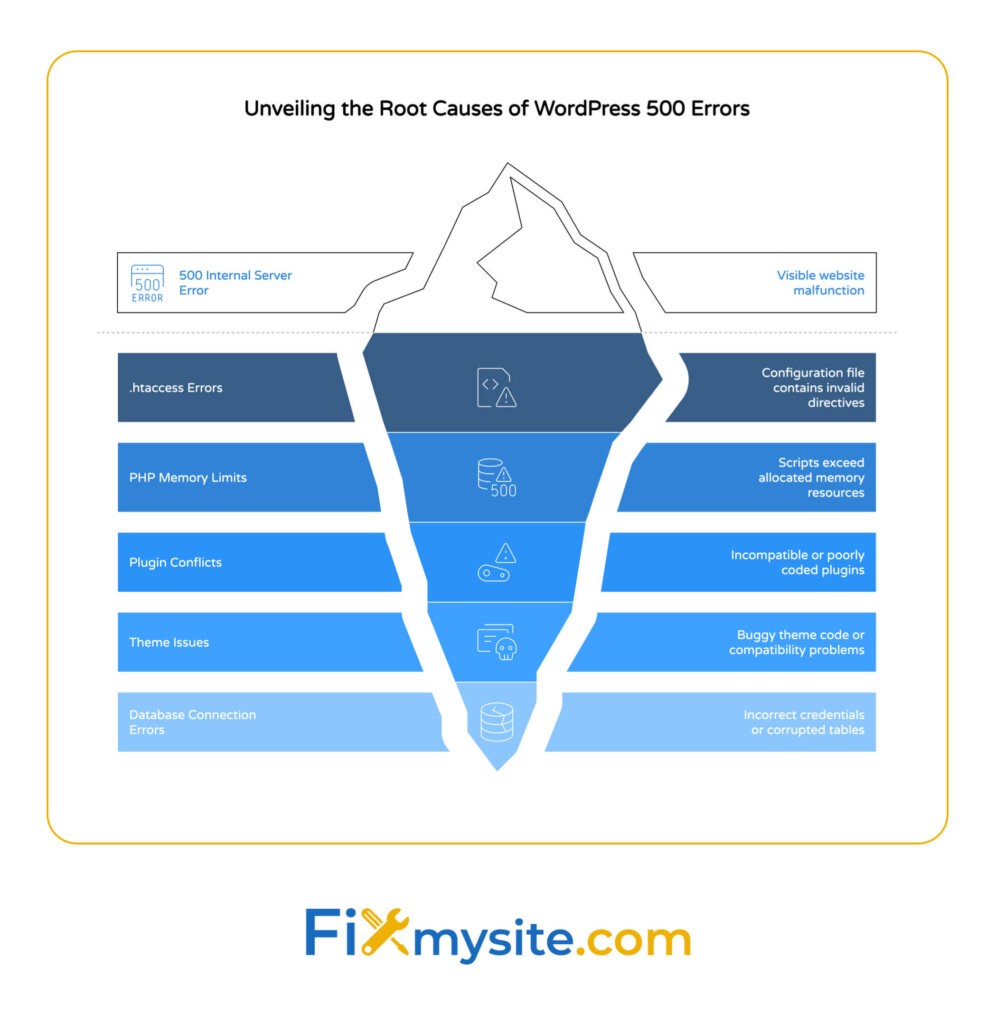
Memahami apa yang menyebabkan 500 kesalahan adalah langkah pertama untuk memperbaikinya. Ada beberapa penyebab potensial ketika kesalahan ini muncul di situs WordPress Anda.
Kesalahan konfigurasi server dalam file seperti .htaccess biasanya memicu 500 kesalahan saat berisi arahan yang tidak valid. Kelelahan sumber daya selama lonjakan lalu lintas dapat membanjiri server Anda, yang menyebabkan kegagalan. Kesalahan pemrograman dalam skrip PHP sering menyebabkan server macet secara tak terduga. Kegagalan koneksi basis data atau kueri yang salah mengganggu operasi server normal. Akhirnya, API atau perpustakaan pihak ketiga yang tidak kompatibel dapat menghasilkan kesalahan server internal ketika mereka bertentangan dengan kode situs Anda. (Sumber: Cloudns)
Mari kita periksa penyebab ini secara lebih rinci untuk membantu Anda menentukan apa yang mungkin terjadi dengan situs WordPress Anda.
| Menyebabkan | Keterangan | Kesulitan untuk diperbaiki | Umum di WordPress? |
|---|---|---|---|
| .HTACCESS ERRORS | Arahan tidak valid atau kesalahan sintaks dalam file konfigurasi | Mudah | Sangat umum |
| Batas memori PHP | Skrip melebihi memori yang dialokasikan | Mudah | Sangat umum |
| Konflik plugin | Plugin yang tidak kompatibel atau berkode buruk | Sedang | Sangat umum |
| Masalah tema | Kode tema buggy atau masalah kompatibilitas | Sedang | Umum |
| Kesalahan Koneksi Basis Data | Kredensial yang salah atau tabel yang rusak | Sedang | Umum |
| Kelelahan Sumber Daya Server | Memukul CPU, memori atau batas proses | Medium-keras | Umum |
| Ketidakcocokan versi PHP | Skrip tidak kompatibel dengan versi php server | Sedang | Kurang umum |
| File inti yang rusak | File inti wordpress rusak atau dimodifikasi | Sedang | Kurang umum |
Tabel ini menunjukkan penyebab paling umum dari 500 kesalahan khusus di situs WordPress, membantu Anda memfokuskan upaya pemecahan masalah Anda pada pelaku yang paling mungkin terlebih dahulu.
File .htaccess rusak
File .htaccess mengontrol banyak konfigurasi server untuk situs WordPress Anda. File yang kuat ini dapat mengarahkan URL, mengatur aturan keamanan, dan mengelola perilaku caching. Namun, bahkan kesalahan sintaks kecil dalam file ini dapat memicu kesalahan 500 di seluruh situs web Anda.
Ketika situs WordPress Anda membutuhkan layanan perbaikan cepat untuk memulihkan fungsionalitas, menangani masalah. Htaccess harus menjadi prioritas utama Anda. File ini sering dimodifikasi oleh berbagai plugin, terutama yang menangani pengalihan, keamanan, atau optimasi kinerja.
Keterbatasan Memori PHP
WordPress dan pluginnya membutuhkan memori PHP yang memadai untuk berfungsi dengan baik. Jika skrip mencoba menggunakan lebih banyak memori daripada dialokasikan, itu dapat merusak dan menghasilkan kesalahan 500. Ini umumnya terjadi ketika:
Anda menjalankan plugin intensif sumber daya, tema Anda memiliki kode yang tidak efisien, atau situs Anda sedang memproses sejumlah besar data. Banyak rencana hosting WordPress, terutama hosting bersama, memiliki batas memori default yang bisa terlalu ketat untuk situs dengan banyak plugin atau fungsionalitas yang kompleks.
Konflik plugin atau tema
Plugin atau tema yang tidak kompatibel atau tidak kompatibel dapat menimbulkan kesalahan yang merusak server Anda dan menghasilkan pesan kesalahan 500. Konflik ini sering terjadi setelah pembaruan - baik untuk inti WordPress, tema, atau plugin lain. Konflik plugin adalah salah satu penyebab paling umum dari 500 kesalahan di situs WordPress.
Masalah Koneksi Basis Data
Jika WordPress tidak dapat terhubung ke database Anda dengan benar, atau jika kueri database gagal, ini sering menghasilkan kesalahan 500. Masalah database dapat berasal dari detail koneksi yang salah dalam file wp-config.php Anda, masalah server, atau tabel basis data yang rusak.
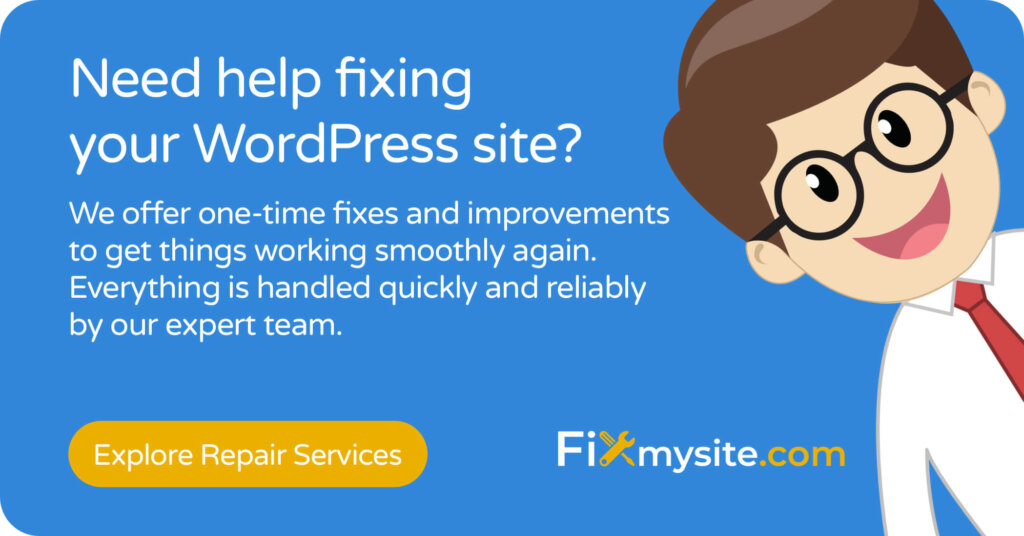
Mendiagnosis sumber kesalahan 500
Sebelum melompat ke solusi, penting untuk mengidentifikasi penyebab spesifik dari kesalahan di situs Anda. Bagaimana Anda bisa menyelamatkan situs WordPress Anda dalam hitungan menit selama keadaan darurat? Mulailah dengan mengumpulkan informasi diagnostik untuk menentukan masalah yang tepat.
Informasi penting untuk dikumpulkan
Sebelum Anda memulai pemecahan masalah, kumpulkan informasi berikut untuk membantu mengidentifikasi penyebabnya:
- Pesan kesalahan yang tepat (ambil tangkapan layar jika memungkinkan)
- Saat kesalahan pertama kali muncul
- Perubahan terbaru yang dibuat untuk situs Anda (instalasi plugin, pembaruan, perubahan tema)
- Apakah kesalahan muncul di semua halaman atau hanya yang spesifik
- Lingkungan hosting Anda saat ini
Memeriksa log kesalahan server
Log server sangat penting untuk diagnosis karena 500 kesalahan sengaja mengaburkan rincian untuk alasan keamanan. Log ini berisi informasi terperinci tentang apa yang salah ketika kesalahan terjadi. (Sumber: Cloudns)
Anda biasanya dapat mengakses log kesalahan server Anda melalui panel kontrol hosting Anda. Cari bagian berlabel "log," "log kesalahan," atau "pemantauan situs." Lokasi yang tepat bervariasi dengan penyedia hosting, tetapi jalur umum meliputi:
| Panel Hosting | Lokasi log | Pola nama file |
|---|---|---|
| cpanel | Bagian log kesalahan | error_log |
| Plesk | Bagian log | error_log |
| DirectAdmin | Log kesalahan/akses | error.log |
| Hosting WordPress | Alat atau log situs | Bervariasi berdasarkan penyedia |
Saat meninjau log, cari entri dengan cap waktu yang sesuai dengan ketika kesalahan 500 terjadi. Berikan perhatian khusus pada pesan yang mengandung "kesalahan fatal php" atau "kesalahan parse php" karena ini sering menunjuk langsung ke masalah.
Menggunakan mode debug
WordPress mencakup mode debug bawaan yang dapat memberikan informasi kesalahan yang lebih rinci. Untuk mengaktifkannya:
- Edit file wp-config.php Anda (terletak di direktori root wordpress Anda)
- Temukan garis yang mengatakan define ('wp_debug', false);
- Ubah ke: define ('wp_debug', true);
- Tambahkan baris tambahan ini:
define ('wp_debug_log', true);
define ('wp_debug_display', false);
Konfigurasi ini akan menulis kesalahan ke file debug.log di direktori WP-Content Anda tanpa menampilkannya kepada pengunjung situs.
Panduan Pemecahan Masalah Langkah-demi-Langkah
Sekarang kita memahami apa yang mungkin menyebabkan kesalahan, mari kita berjalan melalui langkah -langkah pemecahan masalah yang sistematis untuk menyelesaikannya. Mulailah dengan solusi paling sederhana dan kemajuan ke yang lebih kompleks jika diperlukan.
1. Periksa dan atur ulang file .htaccess Anda
Sejak masalah .htaccess adalah penyebab paling umum dari 500 kesalahan, mulailah di sini:
- Hubungkan ke server Anda melalui FTP atau Manajer File di panel kontrol hosting Anda
- Temukan file .htaccess di direktori root wordpress Anda
- Unduh salinan cadangan ke komputer Anda
- Ubah nama file yang ada menjadi ".htaccess_old"
- Buat file .htaccess baru dengan aturan WordPress default atau biarkan WordPress membuat yang baru dengan pergi ke Pengaturan> Permalinks dan mengklik "Simpan Perubahan"
2. Tingkatkan batas memori PHP
Jika situs Anda mencapai batas memori, Anda dapat meningkatkan alokasi:
- Buat atau edit file wp-config.php di direktori root wordpress Anda
- Tambahkan baris ini sebelum "Itu saja, berhenti mengedit!" komentar:
- define ('wp_memory_limit', '256m');
- Simpan file dan unggah kembali ke server Anda
- Jika Anda memiliki akses ke php.ini, Anda juga dapat meningkatkan memory_limit di sana
| Langkah Pemecahan Masalah | Kapan harus mencoba dulu | Tingkat keberhasilan | Waktu diperlukan |
|---|---|---|---|
| Reset .htaccess | Selalu coba dulu | Tinggi | 5-10 menit |
| Tingkatkan memori PHP | Saat melihat kesalahan memori di log | Sedang | 5-10 menit |
| Nonaktifkan semua plugin | Jika langkah di atas tidak berhasil | Tinggi | 10-15 menit |
| Beralih ke tema default | Jika penonaktifan plugin tidak membantu | Sedang | 5-10 menit |
| Periksa koneksi database | Jika situs baru -baru ini dimigrasi | Sedang | 10-15 menit |
| Kembalikan dari cadangan | Saat metode lain gagal | Sangat tinggi | 30+ menit |
Matriks pemecahan masalah ini membantu Anda memprioritaskan solusi mana yang harus dicoba berdasarkan tingkat keberhasilan dan investasi waktu yang khas.

3. Nonaktifkan semua plugin
Untuk menentukan apakah suatu plugin menyebabkan masalah:
- Hubungkan ke situs Anda melalui FTP
- Arahkan ke Direktori Konten WP
- Ubah nama folder "plugin" menjadi "plugins_old"
- Periksa apakah situs Anda berfungsi sekarang
- Jika ya, ganti nama folder kembali ke "plugin"
- Buat folder baru bernama "Plugins"
- Pindahkan plugin satu per satu dari folder "plugins_old" ke folder "plugin" baru, menguji situs Anda setelah masing -masing
- Saat kesalahan kembali, Anda telah menemukan plugin yang bermasalah
4. Beralih ke tema WordPress default
Demikian pula, tema Anda mungkin menyebabkan masalah:
- Melalui FTP, navigasikan ke wp-content/tema
- Pastikan tema WordPress default (seperti dua puluh dua puluh tiga) dipasang
- Ganti nama folder tema Anda saat ini untuk menambahkan "_old" ke akhir
- WordPress akan secara otomatis beralih ke tema default
- Periksa apakah ini menyelesaikan kesalahan
Teknik pemecahan masalah canggih
Jika langkah -langkah dasar di atas tidak menyelesaikan masalah Anda, cobalah teknik yang lebih canggih ini.
Meninjau log kesalahan server secara rinci
Analisis log server yang lebih rinci dapat mengungkapkan pola yang menunjukkan penyebab spesifik:
- Cari kesalahan atau peringatan berulang
- Catatan cap waktu untuk mengkorelasikan kesalahan dengan tindakan atau pola lalu lintas tertentu
- Cari tipe kesalahan PHP tertentu:
- "Kesalahan fatal" (eksekusi skrip berhenti sepenuhnya)
- “Parse error” (masalah sintaks dalam kode)
- "Peringatan" (masalah non-fatal yang mungkin bertambah)
Menguji koneksi database
Untuk memverifikasi, koneksi database Anda berfungsi dengan baik:
- Edit file wp-config.php Anda
- Periksa apakah nama database, nama pengguna, kata sandi, dan host benar
- Coba hubungkan ke database Anda menggunakan phpMyAdmin atau alat basis data lain
- Jalankan kueri sederhana untuk menguji kecepatan dan keandalan koneksi
Memantau sumber daya server
Menganalisis CPU waktu nyata dan penggunaan memori dapat membantu mengidentifikasi masalah kelelahan sumber daya yang memicu 500 kesalahan. (Sumber: Cloudns)
Banyak penyedia hosting menawarkan alat pemantauan sumber daya di panel kontrol mereka. Cari grafik yang ditampilkan:
- Lonjakan penggunaan CPU
- Pola konsumsi memori
- Batas koneksi basis data
- Proses PHP bersamaan
API dan pengujian layanan pihak ketiga
Saat memecahkan masalah 500 kesalahan khusus API, alat proxy seperti Apigee Trace dapat membantu mengidentifikasi apakah kegagalan tersebut berasal dari kebijakan atau dalam sistem backend. (Sumber: Apigee Edge)
Jika situs WordPress Anda terhubung ke layanan eksternal, uji koneksi ini:
- Menonaktifkan koneksi API sementara
- Periksa log API untuk masalah pembatasan atau otentikasi tingkat
- Verifikasi bahwa titik akhir API merespons dengan benar
- Panggilan API Tes secara terpisah menggunakan alat seperti Postman
| Alat diagnostik | Apa yang diperiksa | Dimana menemukannya | Keterampilan teknis diperlukan |
|---|---|---|---|
| Log Kesalahan Server | Pesan kesalahan terperinci dan jejak tumpukan | Hosting Panel Kontrol | Sedang |
| Mode Debug WordPress | Kesalahan dan peringatan PHP | wp-config.php Edit | Menengah rendah |
| Alat Pengembang Browser | Permintaan dan tanggapan jaringan | Dibangun ke dalam browser (F12) | Rendah |
| Pemeriksaan & Perbaikan Basis Data | Integritas tabel dan masalah koneksi | phpMyadmin atau alat hosting | Sedang |
| Pemantauan Sumber Daya | CPU, memori, dan penggunaan proses | Hosting Panel Kontrol | Rendah |
| Alat Pengujian API | Konektivitas Layanan Eksternal | Pos, insomnia, dll. | Menengah-tinggi |
Tabel ini menguraikan alat diagnostik yang paling berguna untuk mengidentifikasi akar penyebab 500 kesalahan, yang disusun berdasarkan kompleksitas dan apa yang mereka bantu periksa.
Strategi pencegahan
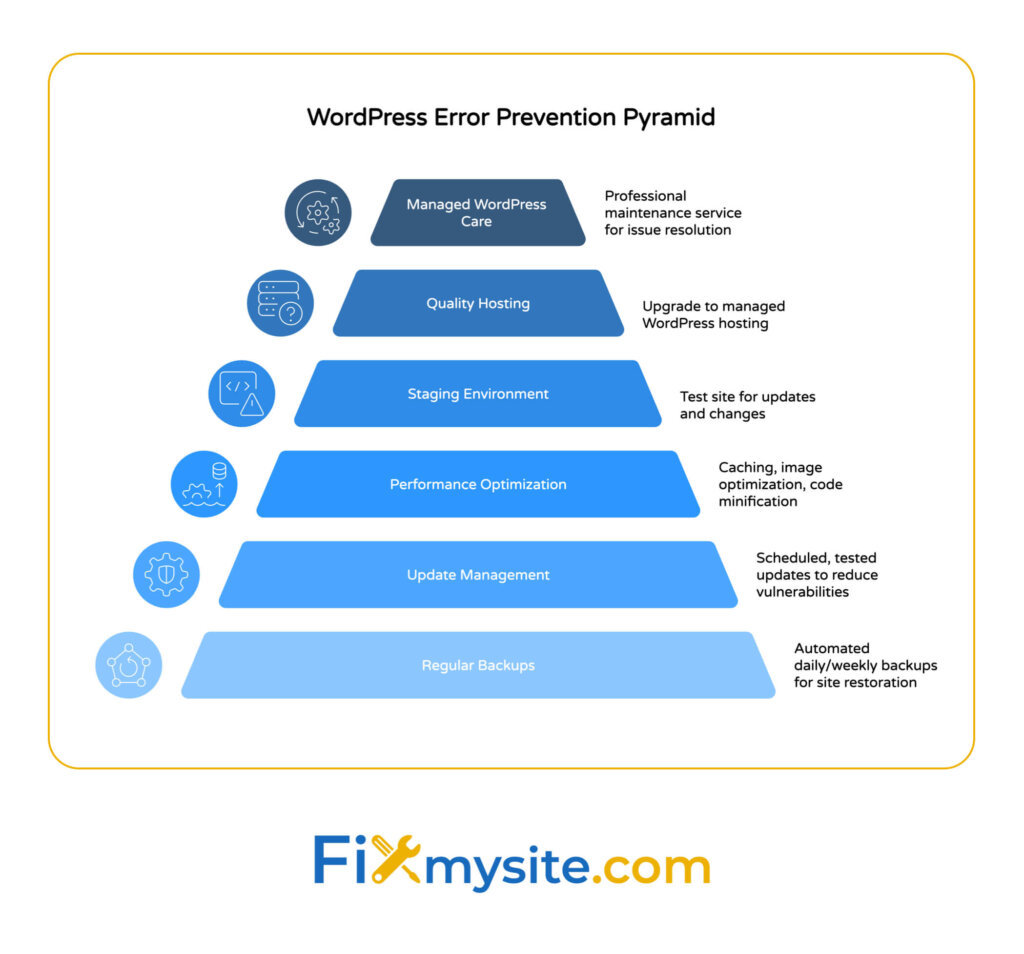
Setelah memperbaiki masalah langsung, Anda ingin mengambil langkah -langkah untuk mencegah 500 kesalahan terjadi lagi di masa depan.
Pemeliharaan rutin
Mempertimbangkan bahwa kerentanan keamanan adalah di antara delapan masalah kritis yang dieksploitasi peretas, penting untuk memelihara situs WordPress Anda secara teratur. Rutin pemeliharaan yang konsisten membantu mencegah banyak masalah yang dapat menyebabkan 500 kesalahan:
- Pertahankan inti, tema, dan plugin yang diperbarui
- Cadangkan secara teratur situs Anda (sebelum membuat perubahan)
- Bersihkan database Anda secara berkala
- Lepaskan plugin dan tema yang tidak digunakan
- Monitor plugin dan kompatibilitas tema
Optimalisasi Kinerja
Banyak 500 kesalahan berasal dari keterbatasan sumber daya. Mengoptimalkan kinerja situs Anda dapat membantu mencegah masalah ini:
- Gunakan plugin caching untuk mengurangi beban server
- Mengoptimalkan gambar dan file media
- Minify CSS dan file JavaScript
- Pertimbangkan jaringan pengiriman konten (CDN)
- Pilih penyedia hosting yang andal dengan sumber daya yang memadai
Menguji perubahan sebelum digunakan
Selalu uji perubahan dalam lingkungan pementasan sebelum menerapkannya ke situs langsung Anda:
- Buat salinan pementasan situs Anda
- Terapkan pembaruan atau plugin baru di sana terlebih dahulu
- Uji secara menyeluruh untuk masalah apa pun
- Hanya digunakan ke situs langsung Anda saat dikonfirmasi bekerja
Menerapkan perawatan WordPress yang sedang berlangsung
Menerapkan rencana perawatan WordPress yang kuat untuk pemeliharaan berkelanjutan dapat secara signifikan mengurangi kemungkinan menemukan kesalahan server di masa depan. Rencana perawatan yang tepat meliputi:
- Cadangan dan pembaruan yang dijadwalkan
- Pemantauan Keamanan dan Pemindaian Malware
- Optimalisasi dan Pemantauan Kinerja
- Pemeliharaan basis data reguler
- Pemantauan waktu kerja untuk mendeteksi masalah dengan cepat
| Strategi pencegahan | Kesulitan implementasi | Efektivitas | Nilai jangka panjang |
|---|---|---|---|
| Cadangan reguler | Rendah | Sangat tinggi | Penting |
| Perbarui manajemen | Rendah | Tinggi | Tinggi |
| Optimalisasi Kinerja | Sedang | Tinggi | Tinggi |
| Lingkungan pementasan | Sedang | Sangat tinggi | Tinggi |
| Hosting Kualitas | Sedang (Biaya) | Sangat tinggi | Penting |
| Perawatan WordPress yang dikelola | Rendah (outsourcing) | Sangat tinggi | Sangat tinggi |
Matriks strategi pencegahan ini membantu Anda memahami pendekatan mana yang memberikan keseimbangan terbaik dari upaya implementasi dan perlindungan jangka panjang terhadap 500 kesalahan.
Kapan harus mencari bantuan profesional
Terkadang, 500 kesalahan berada di luar perbaikan DIY, terutama jika mereka melibatkan konfigurasi server yang kompleks atau korupsi basis data.
Tanda Anda membutuhkan bantuan profesional
Pertimbangkan mencari bantuan jika:
- Anda telah mencoba semua langkah di atas dan masih melihat kesalahannya
- Kesalahan muncul sebentar -sebentar dan sulit direproduksi
- Anda tidak nyaman membuat perubahan konfigurasi server
- Anda mencurigai masalah ini dengan server penyedia hosting Anda
- Situs Anda diretas dan mungkin memiliki malware yang menyebabkan kesalahan
- Anda mengalami masalah korupsi database
Apa yang harus disediakan untuk mendukung tim
Saat menjangkau bantuan, pastikan untuk memasukkan:
- Semua informasi diagnostik yang telah Anda kumpulkan
- Daftar langkah pemecahan masalah yang sudah Anda coba
- Akses ke situs Anda (kredensial login sementara)
- Garis waktu saat masalah dimulai dan perubahan terbaru
- Log kesalahan jika Anda memiliki akses ke mereka
Opsi Dukungan Profesional
Beberapa sumber daya tersedia untuk dukungan WordPress profesional:
- Tim Dukungan Penyedia Hosting Anda
- Pengembang dan konsultan WordPress
- Layanan Dukungan WordPress Khusus
- Plugin atau pengembang tema (jika masalah ini terkait dengan produk mereka)
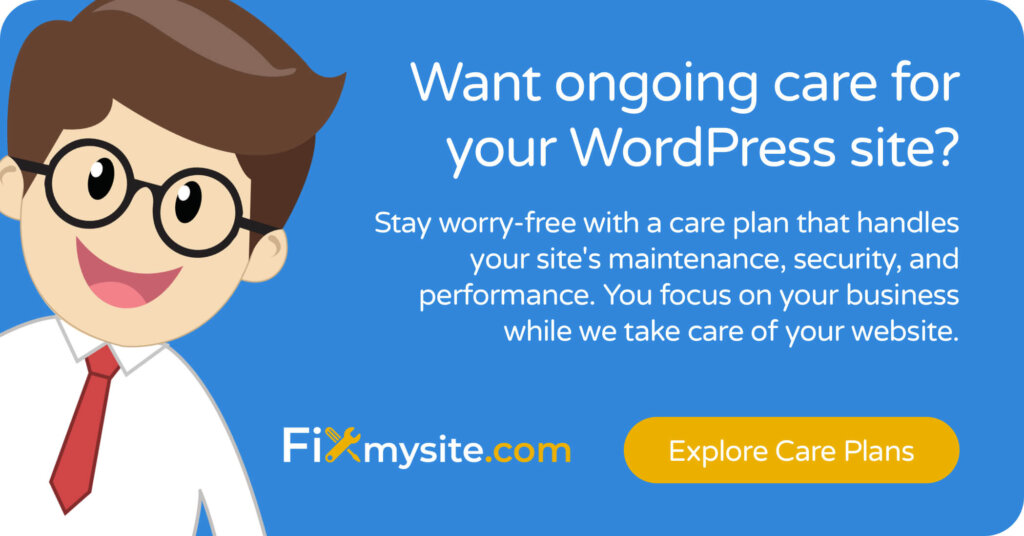
Kesimpulan
Kesalahan server internal 500 dapat membuat frustrasi, tetapi dengan pemecahan masalah yang sistematis, Anda biasanya dapat mengidentifikasi dan memperbaiki masalah yang mendasarinya. Ingatlah untuk memulai dengan penyebab yang paling umum—. Masalah htaccess, konflik plugin, dan batas memori - sebelum pindah ke solusi yang lebih kompleks.
Dengan mengikuti langkah -langkah dalam panduan ini, Anda harus dapat menyelesaikan sebagian besar 500 kesalahan di situs WordPress Anda. Lebih penting lagi, menerapkan strategi pencegahan yang telah kami uraikan akan membantu Anda menghindari kesalahan ini di masa depan, menjaga situs Anda berjalan dengan lancar untuk pengunjung dan pelanggan Anda.
Jika Anda masih berjuang setelah mencoba langkah -langkah ini, jangan ragu untuk mencari bantuan profesional. Di fixmysite.com, kami berspesialisasi dalam menyelesaikan kesalahan WordPress dengan cepat seperti ini, mendapatkan situs Anda kembali online dengan downtime minimal.
Butuh bantuan segera dengan kesalahan 500? Tim kami siap membantu. Kunjungi halaman dukungan kami untuk mendapatkan kembali situs WordPress Anda secara online hari ini.
